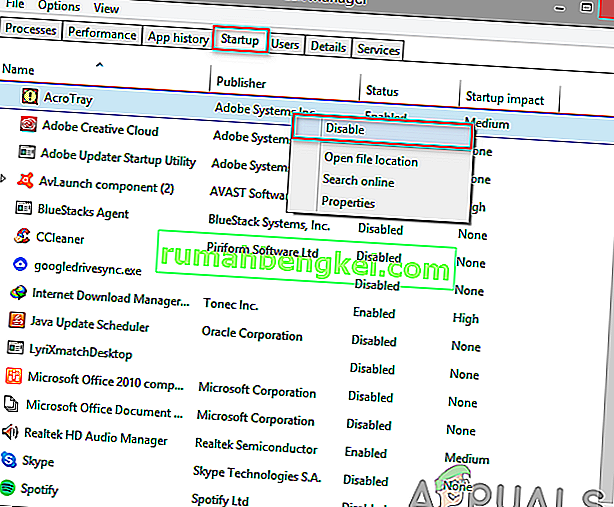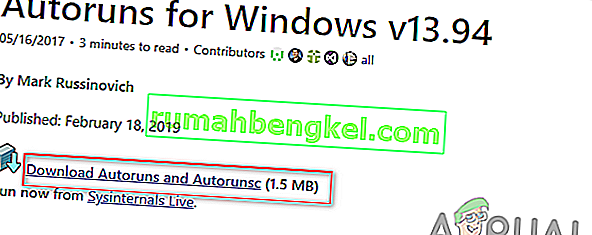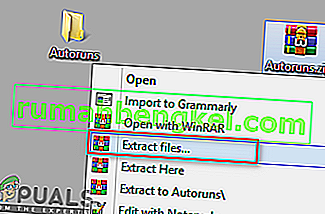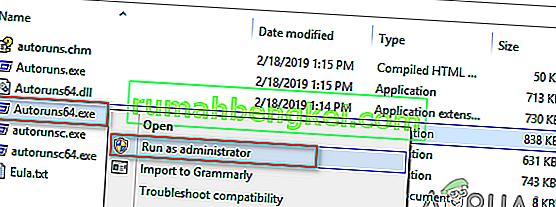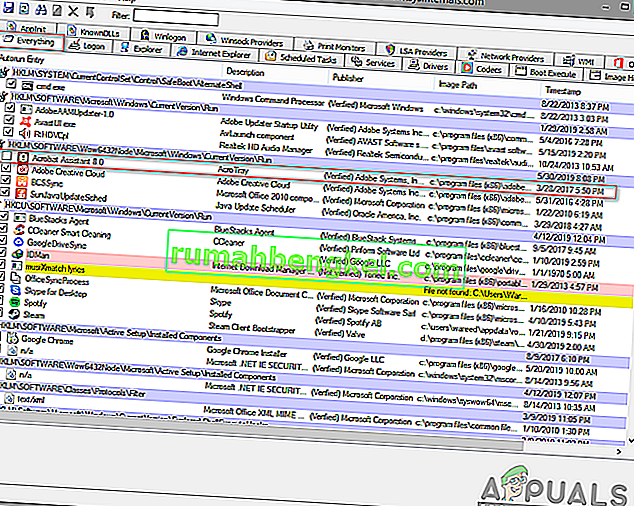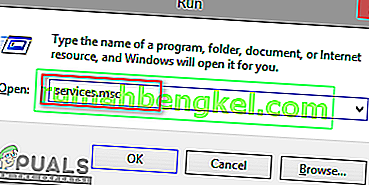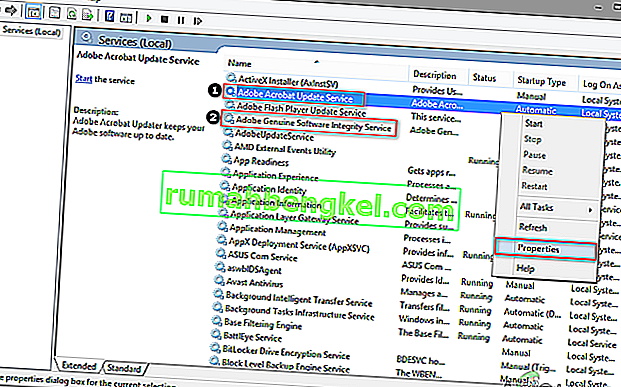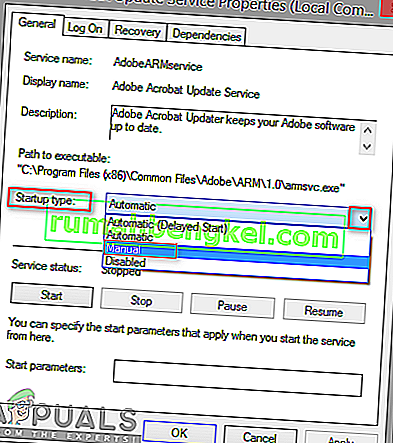Adobe Acrobatは、ユーザーがPDF形式のファイルを表示、作成、操作、印刷、および管理できるようにするソフトウェアです。ビジネス、IT、管理サービス、教育関連ドキュメントなど、さまざまな分野で使用されています。ただし、ユーザーは、Adobe AcrobatとともにインストールされるAcroTrayという名前のソフトウェアコンポーネントを取得します。このプログラムは起動時に自動的にロードされ、使用する必要はありません。
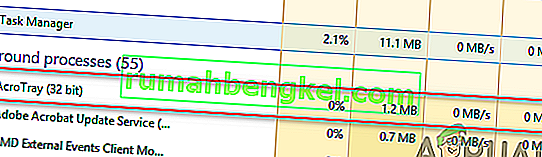
AcroTray.exeは何ですか?
AcroTray(Adobe Acrobat Tray Iconの略)は、Adobe Acrobatの拡張機能です。PDFファイルを開いてさまざまな形式に変換するために使用されます。AcroTrayは、オペレーティングシステムの起動時に自動的に起動します。ユーザーがPDFファイルを右クリックまたは変換しようとすると、通知が表示されます。また、Adobe Acrobatの更新を追跡するためにも使用されます。このファイルは、Acrobatがインストールされているディレクトリにあります。
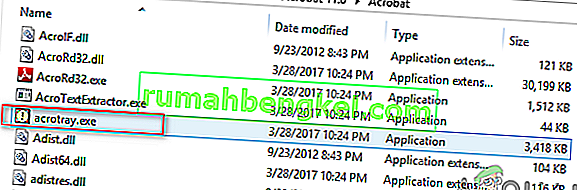
起動時にAcroTray Assistantを無効にする必要があるのはなぜですか?
このプログラムの起動を無効にしたいユーザーがいる理由はいくつかあります。報告された理由のほとんどは次のとおりです。
- PCの起動が遅くなる –ユーザーが自分のPCの電源を入れると、一部のプログラムが自動的にバックグラウンドで実行を開始し、コンピューターのメモリを使用してPCの起動を遅くします。
- マルウェアすることができ -それはシステムのWindowsフォルダに配置されている場合、一部のマルウェアはAcroTrayと同じ名前の下に自分自身を偽装することができます。
- 理由もなくメモリを消費する –一部のユーザーは、システムのパフォーマンスをすぐに低下させる可能性のあるCPUとメモリの能力を消耗していると主張しています。
- ほとんど使用されません–この機能は、日常の使用ではあまり使用されません。ユーザーが必要な場合にのみそれを開くことは、理由もなく常に開いたままにしておくよりも良い選択です。
問題の性質の基本的な理解ができたので、メソッドに進みます。競合を防ぐために、これらをリストされている特定の順序で実装してください。
方法1:タスクマネージャーからAdobe AcroTrayを無効にする
スタートアッププログラムを無効にする簡単な方法は、タスクマネージャーでそれらを無効にすることです。タスクマネージャには起動用のタブがあります。リストのAcroTrayを簡単にチェックして、無効にすることができます。続行する前に、タスクマネージャが管理者として実行されていることを確認してください。以下の手順に従って、この方法を適用できます。
- ホールドのWindowsキーを押しながらRを開くためにファイル名を指定して実行、タイプtaskmgrをと入力し、タスクマネージャを開きます。

- タスクマネージャーの[ スタートアップ ]タブに移動し、AcroTrayを検索します。
- AcroTrayを右クリックし、[ 無効にする ] を選択します。
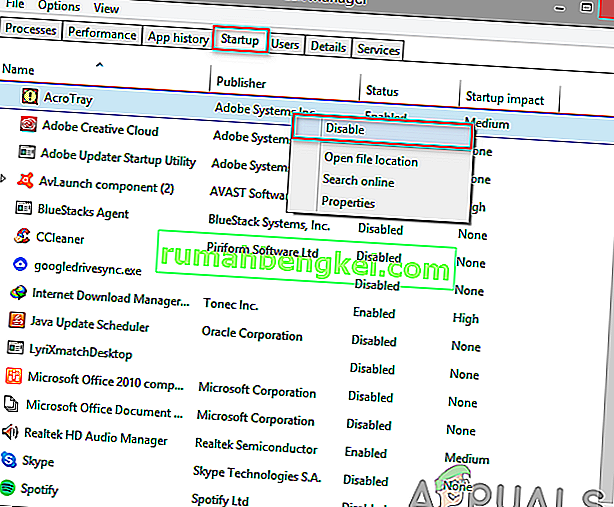
- PCを再起動すると、起動しなくなります。
方法2:自動実行を使用してAdobe AcroTrayを無効にする
Autorunsは、Windowsの起動時に自動的に起動するすべてのプログラムを追跡および制御できるユーティリティです。タスクマネージャーでAcroTrayが見つからない場合や機能しない場合は、このユーティリティを使用して、起動時にオフにすることができます。Autorunsユーティリティをダウンロードして使用するには、次の手順に従います。
- 次のリンクに移動して、ユーティリティの最新バージョンをダウンロードしてください:Autoruns
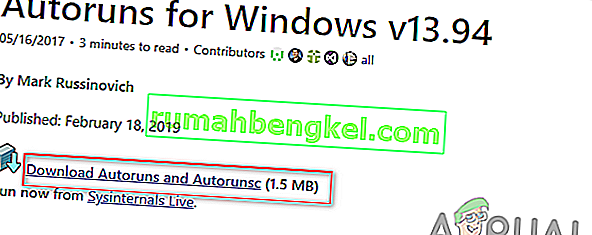
- WinRARを使用してダウンロードしたファイルを抽出します。
(WinRarがない場合は、zipフォルダーをダブルクリックして開きます)
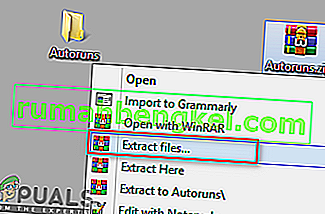
- 抽出したフォルダーを開き、Autoruns64を右クリックします。exeをクリックし、[ 管理者として実行]を選択します。
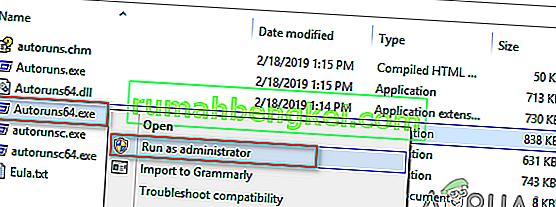
- Acrobat Assistant(AcroTray)を検索し、リストから選択を解除します。
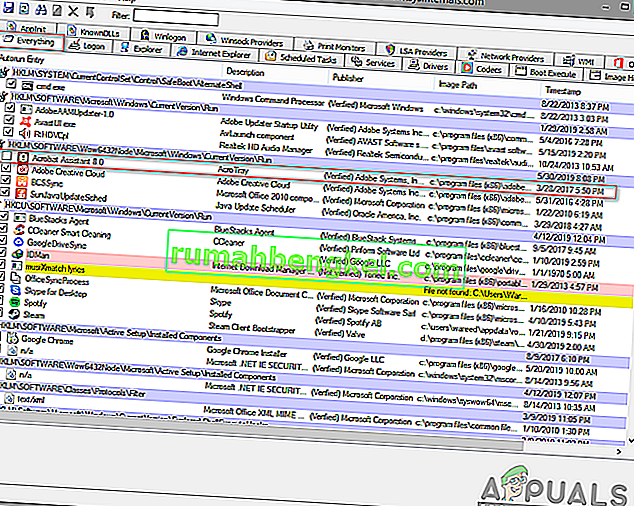
- コンピュータを再起動すると、起動しなくなります。
方法3:サービスからのAdobe AcroTrayの無効化
この方法では、自動的に実行するように設定されているAdobeサービスの一部を変更できます。これらのサービスを手動に変更すると、起動時にAcroTrayが実行されないようにするのに役立ちます。この方法を使用する前に、Windows PCに管理者としてログインしていることを確認してください。
注:この方法の前に方法1を適用する必要がある場合があります。
- ホールドのWindowsキーとRキーを押し、オープンにファイル名を指定して実行タイプ、service.mscと入力します。
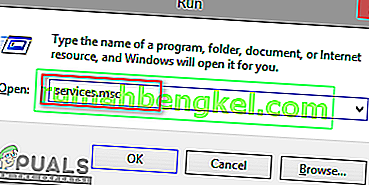
- リストで「Adobe Acrobat Update」および「Adobe Genuine Software Integrity」サービスを検索し、それぞれを右クリックして(1つずつ)、[ プロパティ]を選択します。
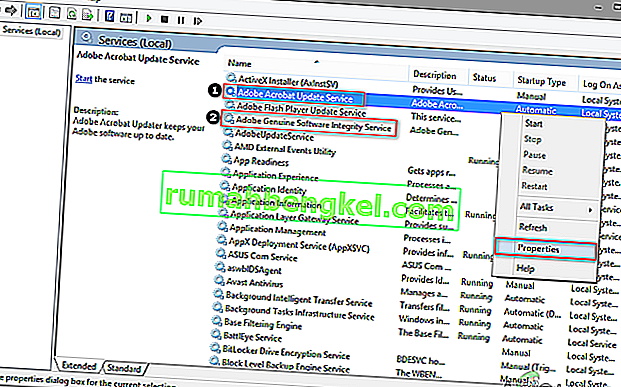
- 両方のスタートアップの種類を手動に変更します。
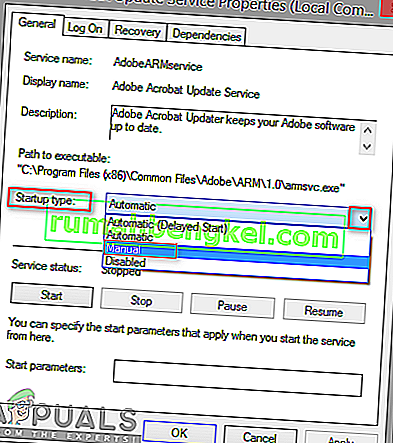
- PCを再起動すると、AcroTrayが起動しなくなる可能性があります。